Inhoudsopgave
De Diagnostic Policy service (DPS) maakt het mogelijk problemen op te sporen, op te lossen en te verhelpen voor Windows services en componenten. Als deze service niet kan starten en u een "Access Denied" foutmelding 5 krijgt wanneer u de service handmatig probeert te starten, lees dan deze tutorial om het probleem op te lossen.
De Diagnostic Policy Service is nodig voor het diagnosticeren van Windows problemen met behulp van de probleemoplossende tools die worden aangeboden in Windows 7, 8 of 10 OS. Als de DPS service is gestopt dan zult u niet in staat zijn om verschillende systeemproblemen te diagnosticeren en op te lossen die de werking van Windows beïnvloeden (bijvoorbeeld problemen met netwerken of internettoegang).
Hoe te verhelpen: Diagnostic Policy Service kan niet starten: toegang wordt geweigerd (Windows10/8/7)
Stap 1. Scannen op virussen/malware.
Virussen of kwaadaardige programma's kunnen ervoor zorgen dat uw PC abnormaal werkt. Dus, voordat u doorgaat met het oplossen van uw problemen, gebruik deze Malware Scan en Verwijder Gids om virussen of/en kwaadaardige programma's die mogelijk op uw computer draaien te controleren en te verwijderen.
Stap 2. Wijzig Diagnostic Policy Service Registry Permissions.
1. Druk tegelijkertijd op de Windows  + R toetsen om run command box te openen.
+ R toetsen om run command box te openen.
2. Type regedit en druk op Ga naar .
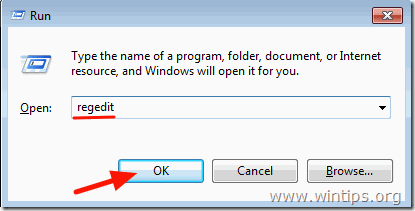
3. Navigeer in het linkerdeelvenster naar deze sleutel:
- HKEY_LOCAL_MACHINE\SYSTEMCurrentControlSet\ServicesDPSParameters
4. Klik met de rechter muisknop op de Parameters toets en selecteer Machtigingen .
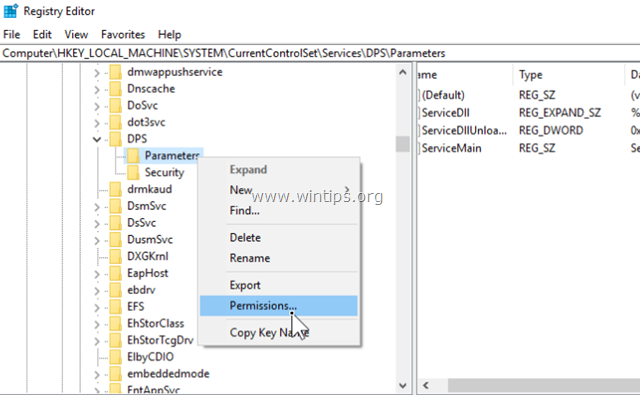
5. Klik op Toevoegen , typ uw accountnaam/gebruikersnaam in het zoekvak en klik op OK.
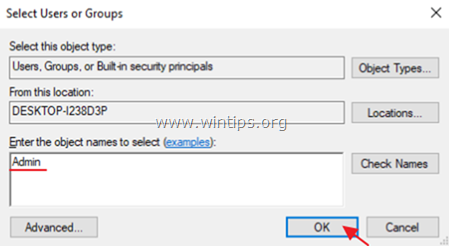
6. Selecteer uw gebruikersnaam en controleer de Volledige controle vakje om uw account de volledige controle over de ' Parameters" toets en klik OK .
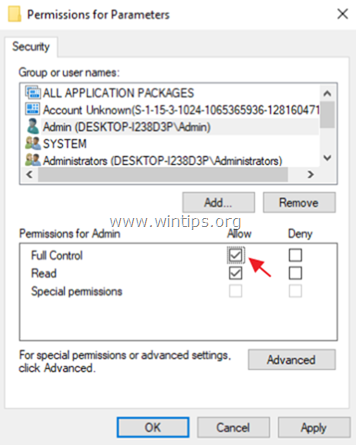
7. Navigeer dan naar deze sleutel:
- HKEY_LOCAL_MACHINE\SYSTEM\CurrentControlSet\ControlWDIConfig
8. Klik met de rechter muisknop op de Configuratie toets en selecteer Machtigingen .
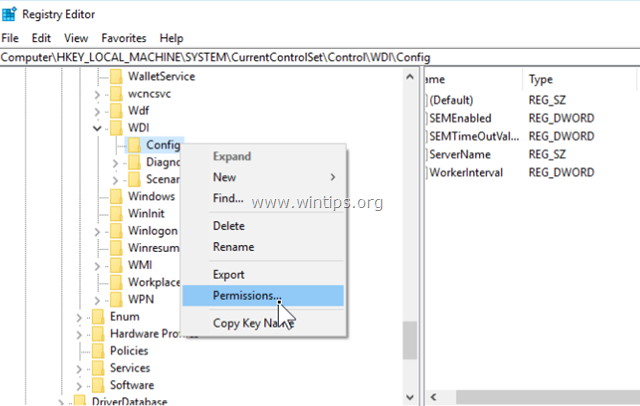
9. Klik op Toevoegen , type NT Service in het zoekvak en klik op OK.
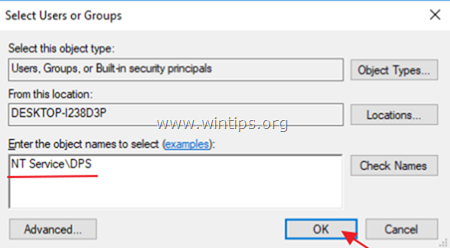
10. Selecteer de "DPS" en controleer de Volledige controle doos.
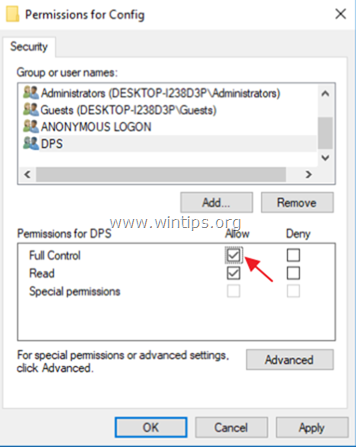
11. Klik op OK en sluit dan de register editor.
12. Herstart uw computer.
13. Controleer na de herstart of het probleem "Diagnostic Policy Service Cannot Start" is opgelost. Zo niet, ga dan door naar de volgende stap.
Stap 3. Voeg "NETWORK SERVICE" & "LOCAL SERVICE" toe aan de groep Administrators.
De volgende stap om het probleem "Diagnostic Policy Service Cannot Start: Access is Denied" op te lossen, is het toevoegen van de objecten "Network Service" & "LOCAL SERVICE" aan de groep Administrators. Om dat te doen:
1. Open Command Prompt als Administrator. Om dat te doen:
a. Typ in het zoekvak: cmd or opdrachtprompt
b. Klik met de rechtermuisknop op de opdrachtprompt (resultaat) en selecteer Uitvoeren als beheerder .
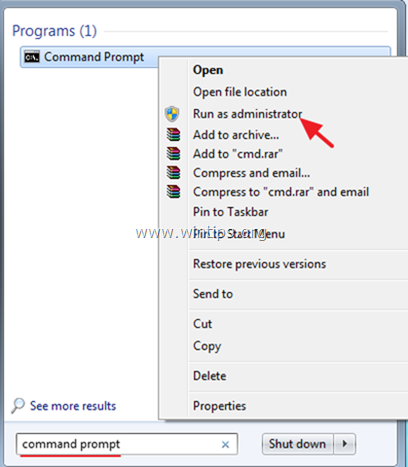
2. Typ in de opdrachtprompt het onderstaande commando en druk op Ga naar :
- net localgroup Administrators /add networkservice
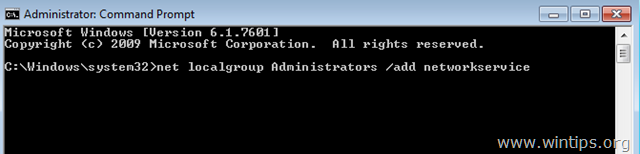
4. Typ dan het volgende commando en druk op Ga naar :
- net localgroup Administrators /add localservice
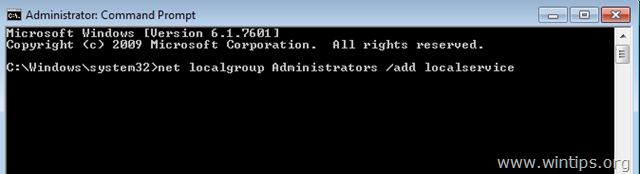
5. Opnieuw opstarten uw computer.
Laat me weten of deze gids je heeft geholpen door een reactie achter te laten over je ervaring. Like en deel deze gids om anderen te helpen.

Andy Davis
De blog van een systeembeheerder over Windows





